Как сделать dvd диск с меню
Обновлено: 07.07.2024
Любой фирменный DVD-диск содержит меню, при помощи которого можно запустить воспроизведение видео, выбрать эпизод фильма или получить доступ к настройкам. Такое меню можно сделать и для диска, созданного в домашних условиях. Если предполагается, что любительский фильм будет просмотрен на экране телевизора при помощи бытового DVD-проигрывателя, то такое меню просто необходимо. Гораздо проще один раз потратить время на создание эпизодов и кнопок для быстрого перехода к ним, чем каждый раз во время просмотра выполнять перемотку к нужному моменту. Программы для работы с DVD-меню могут понадобиться и в том случае, если вы хотите внести изменения в уже имеющийся диск, скажем, выбросить из него дополнительные материалы и, соответственно, отредактировать меню.
Super DVD Creator
Разработчик: MasterSoft
Размер дистрибутива: 9 Мб
Распространение: shareware При помощи Super DVD Creator можно не только создать меню для DVD, но и скомпоновать такой диск. Программа содержит три модуля: для создания DVD на основе видеофайлов, добавления меню и записи результата на диск. Запускать каждый модуль можно по отдельности, но во многих случаях удобнее использовать мастер DVD Disk Builder, который проводит через все этапы создания диска.
На первом этапе можно скомпоновать DVD из нескольких видеофайлов. Для каждого видео, добавленного в проект, отображается подробная информация, сам файл можно просмотреть в окне предварительного просмотра. Кроме этого, можно добавить субтитры. Полоса в нижней части экрана наглядно показывает, сколько еще места осталось на носителе. Важно, что Super DVD Creator поддерживает не только обычные диски DVD-5, но и двухслойные (DVD-9).
После завершения компоновки диска можно переходить к созданию меню. На выбор предлагается несколько фоновых изображений, но можно загрузить любую фоновую картинку с жесткого диска, а также и добавить музыку.
По умолчанию для каждого видеофайла создается значок предварительного просмотра на основе первого кадра. Как правило, это не очень удобно, поскольку первый кадр редко является показательным. Чтобы изменить кадр, которым будет представлен видеофайл в меню, достаточно просто щелкнуть по значку и найти нужное место, используя кнопки управления и окошко предварительного просмотра.
Если видеофайлы, которые вы будете записывать на DVD, имеют продолжительность более 10 минут, возможно, имеет смысл создать фрагменты не только для каждого клипа, но и для быстрого перехода на их середину. Чтобы программа автоматически создала фрагменты каждые 10, 15 или 20 минут, необходимо выбрать команду Setup Chapter Property. Периодичность, с которой будут создаваться фрагменты, можно задать вручную. Дальше останется только записать DVD, что можно сделать непосредственно в программе.
Video DVD Maker Pro
Разработчик: Protectedsoft
Размер дистрибутива: 10 Мб
Распространение: shareware Как правило, программы для DVD-авторинга имеют достаточно большой размер дистрибутива. Если же это не так, то это означает, что в программе нет готовых шаблонов. Это, конечно, можно расценивать как недостаток, но, с другой стороны, меню можно создать и на основе любых имеющихся на жестком диске изображений. Video DVD Maker Pro относится именно к тем программам, которые не балуют разнообразием шаблонов. В библиотеке, которая поставляется вместе с Video DVD Maker Pro, всего лишь пять фоновых картинок, поэтому, скорее всего, придется позаботиться о поиске подходящего изображения. Как и многие программы подобной направленности, Video DVD Maker Pro построена в виде мастера. Сначала нужно выбрать фоновую картинку для меню и указать тип проекта. Поскольку интерфейс программы русифицирован, с этим не должно возникнуть никаких проблем: можно выполнить захват с видеокамеры, сделать подборку из готовых видеофайлов или фотографий и т.д.
Для каждого видеофайла, который добавлен в проект, на DVD будет создан отдельный раздел (chapter). Разделы играют очень важную роль для DVD, поскольку именно ссылки на них выносятся в меню. Иными словами, разделы нужно создавать для удобной навигации по будущему диску. Если видеофайлы, которые записываются на DVD, достаточно велики, можно добавить дополнительные разделы для быстрого перемещения не только на начало клипа, но и на другие фрагменты. Следующий этап после создания разделов – добавление меню. Поскольку очень многие пользователи часто мечтают о "волшебной кнопке", которая бы сделала за них всю работу, создатели Video DVD Maker Pro добавили кнопку, которую так и назвали – Magic Button. При нажатии на нее программа анализирует проект и создает меню со ссылками на основные разделы. После этого можно вручную выбрать расположение каждого элемента меню, а также установить прозрачность и даже добавить эффект глубины, то есть сделать элементы меню трехмерными. Выделяя элементы меню, в группе Layer Properties можно посмотреть, на какие фрагменты диска они ссылаются. Также есть возможность добавления дополнительных элементов меню. Кнопка Add Audio служит для добавления фоновой музыки, которая будет сопровождать загрузку меню. Наконец, стоит упомянуть, что можно подобрать некоторые настройки для фоновой картинки, в частности, выбрать масштаб.
В Video DVD Maker Pro можно и выполнить запись диска. Не забыли создатели программы и о необходимости создания обложки для диска. Очень удобно, что обложка генерируется в автоматическом режиме и содержит название диска и фоновую картинку, выбранную для меню. На обложку можно добавлять текст, изображения, разные элементы векторной графики (эллипс, прямоугольник, линия).
DVD-lab PRO
Разработчик: MediaChance
Размер дистрибутива: 33 Мб
Распространение: shareware Все программы для создания меню для DVD можно условно разделить на два типа. Для большинства пользователей подходят решения "все в одном", где можно и диск скомпоновать, и меню сделать, и DVD записать. Однако те, кто занимается созданием меню профессионально, используют программы, которые предназначены исключительно для этой цели. Большинство таких приложений стоят очень дорого и сложны в освоении, однако они предоставляют практически неограниченные возможности создания меню. В частности, можно создавать многоуровневые меню и устанавливать связи между каждым элементом. Такие программы обычно не имеют готовых шаблонов, однако поддерживают импорт файлов Adobe Photoshop, в том числе и те, в которых используются слои. Программа DVD-lab Pro стоит посередине между простыми программами для DVD-авторинга и профессиональными решениями. Разработчики утилиты сделали упор не на готовые шаблоны меню (хотя их тоже довольно много), а на отдельные элементы и эффекты. Поэтому если даже вы решите воспользоваться готовой кнопкой для навигации, но добавите на нее эффект огня или металлического блеска, она станет оригинальной. Кроме этого, ту же кнопку можно сделать, взяв за основу любой элемент из обширной библиотеки программы, например, смайлик или восклицательный знак. Также в программе есть широкие возможности для создания анимационных эффектов. Например, никакого труда не составляет создание эффекта перемещения кнопок на заданные для них места из разных углов экрана при загрузке диска. При помощи DVD-lab PRO можно создать слайд-шоу из фотографий. Программа дает возможность добавлять сразу целые папки фотографий, определять ориентацию снимков (горизонтальная или вертикальная), добавлять фоновую музыку. Кроме этого, можно выбрать периодичность смены кадров, добавить эффект отбрасывания тени и подписать каждую фотографию. В DVD-lab PRO учтены даже такие мелочи, как расположение элементов меню в так называемой безопасной зоне. Это имеет значение, если диск планируется смотреть на экране телевизора. На телеэкране, в отличие от монитора компьютера, небольшая часть изображения может быть обрезана по краю. При создании меню в DVD-lab PRO можно наблюдать за безопасной зоной и воздерживаться от размещения в ней элементов меню. Одна из возможностей, которая приближает DVD-lab PRO к профессиональным редакторам для создания DVD-меню, – просмотр связей между элементами меню. При переходе в этот режим структура диска отображается в виде схемы, на которой каждый элемент представлен как отдельный значок и подписан. Элементы можно переносить с места на место, а также изменять связи между ними. Кроме этого, для каждого из них можно задать свою команду, например, включить на DVD-проигрывателе режим чтения диска в формате караоке. Для создания команд используется встроенный редактор скриптов, с которым можно работать в текстовом и графическом режимах.
Специальный инструмент для отлова ошибок поможет проверить работоспособность DVD. Он анализирует все связи, скрипты, команды меню и указывает на возможные ошибки. Готовый проект можно сохранить в виде видеофайла, файла PSD, а также как шаблон для последующих проектов.
DvdReMake Pro
Разработчик: DimadSoft
Размер дистрибутива: 33 Мб
Распространение: shareware Иногда возникает необходимость в редактировании уже готового меню для диска. Например, на фирменных DVD часто можно встретить навязчивую рекламу, лицензионные соглашения, трейлеры других фильмов и т.д. Избавиться от ненужного содержимого и внести соответствующие изменения в меню можно при помощи программы DvdReMake Pro. Программа дает возможность просмотреть содержимое DVD в виде древовидной структуры и удалить ненужные элементы. Для начала работы с программой необходимо выполнить команду File>Import DVD и указать путь к папке VIDEO_TS, которая есть на каждом DVD. Далее можно просматривать элементы содержимого диска и удалять нежелательное. Для этого нужно выделить ненужный элемент, после чего щелкнуть по нему в окне предварительного просмотра и выбрать команду Hide Block. Для каждого элемента указывается размер в мегабайтах, что может быть удобно, если целью редактирования содержимого DVD является уменьшение его размера с двухслойного до обычного DVD-5.
При помощи DvdReMake Pro можно не только удалять нежелательное содержимое, но и редактировать меню диска. Это не сложнее, чем работать c визуальным HTML-редактором: можно перемещать и удалять кнопки, редактировать связи между элементами меню. Такая функция может пригодиться, например, чтобы вынести ссылку на ваш любимый эпизод фильма на первую страницу меню.
Заключение
Существует достаточно много решений для создания и редактирования DVD-меню. Конечно же, выбор той или иной программы зависит от поставленной цели. С помощью Super DVD Creator и Video DVD Maker Pro можно быстро создать простенькое меню навигации, а DVD-lab PRO будет полезна, если хочется сделать что-то пооригинальнее и посложнее. Наконец, если вы не просто переписываете видео с камеры на DVD, а используете для его редактирования какой-нибудь видеоредактор, обязательно обратите внимание, есть ли в нем возможность создания меню. Во многих программах для обработки видео средства для DVD-авторинга включены в качестве бонуса.
5 Оценок: 1 (Ваша: )Необходимо создать DVD диск или виртуальный образ? Они могут потребоваться для хранения различных файлов: видеороликов с семейных праздников, клипов с мероприятий или полноценных фильмов.
Для записи видеофайлов вам понадобится специальное программное обеспечение. Ниже вы можете ознакомиться с рейтингом лучших видео редакторов с такой функцией и выбрать подходящий вариант для себя.
При составлении данного ТОПа программного обеспечения учитывались следующие критерии:
- наличие встроенных опций для редактирования материала;
- инструменты для быстрого создания ISO-образов;
- возможность оформить интерактивное меню.
№1. ВидеоМОНТАЖ
Удобная программа для создания DVD дисков на русском языке и оформления ISO-образов. Здесь вы легко сделаете интерактивное меню на основе готового шаблона, дизайн которого можно изменить под свои цели. У вас будет возможность установить новый фон, изменить текст и его стиль, наложить изображение, добавить мелодию и настроить длительность слайда.
Также приложение содержит опции для полноценного видеомонтажа. Вы сможете вырезать лишние сцены, склеить клипы с помощью плавных переходов, добавить надписи и музыку, применить эффекты и многое другое.
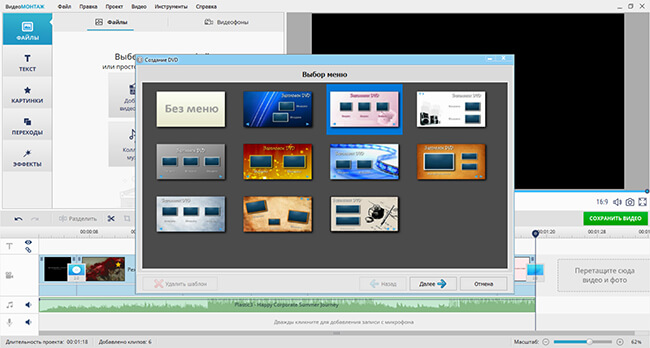
Плюсы ВидеоМОНТАЖа:
- Поддержка известных видео- и аудиоформатов.
- Разные варианты записи: прожиг диска, DVD-папка или ISO-образ.
- Настройка видеоряда: тип (PAL, NTSC), пропорций, качества.
- Коллекция готовых шаблонов меню.
- Удобный встроенный редактор.
- Галерея титров, эффектов и видеофонов.
№2. DVDStyler
Бесплатное ПО для записи видеодисков, которое работает на устройствах с операционными системами Windows, MacOS X и Linux. DVDStyler поддерживает несколько языков, включая русский, английский, корейский и другие.
С помощью DVDStyler можно записывать все виды видеофайлов, а также добавить стильное меню. Софт предоставляет несколько готовых шаблонов, которые вы сможете настроить под свою задумку.
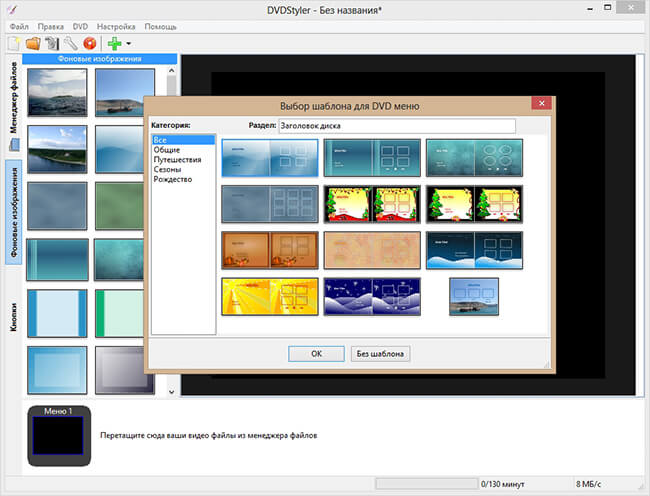
- Поддержка всех популярных видеоформатов.
- Оформление дизайна на основе векторной графики.
- Возможность изменить каждый элемент дизайна.
- Не поддерживает Blu-ray.
- Обновления не выпускались с 2019 года.
№3. DVD Flick
Программа для создания DVD дисков, которая подходит для Windows 10, 8, 7, XP. Она распространяется с открытым исходным кодом, поэтому вы сможете расширить возможности ПО с помощью сторонних плагинов. Софт позволяет создавать диски и файлы ISO. Вы также можете добавить к каждому видеоклипу субтитры и аудиозаписи.
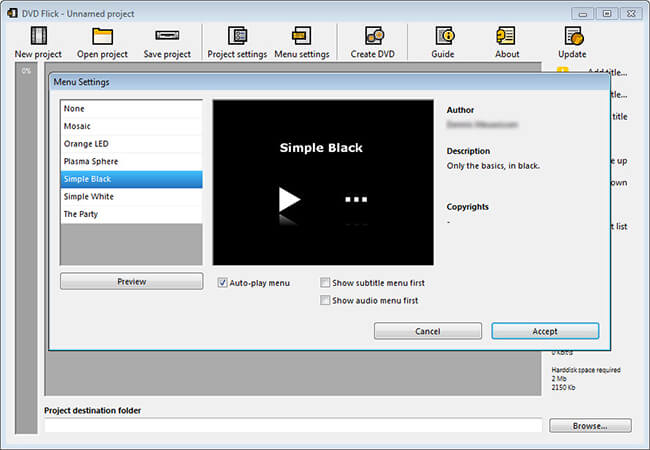
- Совместимость итоговых данных с большинством плееров.
- Настройка параметров ДВД: частота и размер кадра, частота звука.
- Поддержка всех популярных форматов и видеокодеков.
№4. Freemake Video Converter
Софт для изготовления ДВД на компьютерах с Windows. Он дает возможность не только преобразовать видеофайлы, но и отредактировать клипы, скачать материал из интернета, преобразовывать ролики в другие расширения.
Софт можно загрузить бесплатно, однако поверх результата будет размещен водяной знак. Чтобы получить полную версию, пользователям нужно приобрести лицензию или подписку. Цена начинается от 1.95 долларов в месяц.
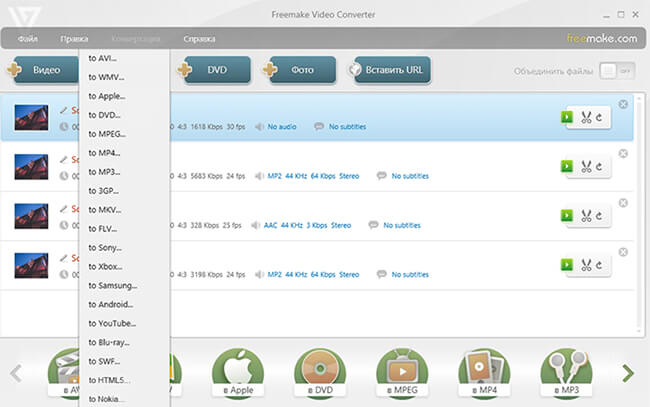
Freemake Video Converter
- Поддержка известных видеоформатов.
- Скачивание роликов с сайтов.
- Работа с 4К-клипами.
- Встроенный редактор видеороликов.
- Для экспорта результата без водяного знака потребуется приобрести платный пакет.
№5. Free AVS Disc Creator
Простое ПО для записи носителей на Windows 10, 8, 7. Оно способно записывать все виды видеофайлов, аудио, изображений, данных Blu-Ray на видеодиски и CD. Также предлагаются другие функции, которые позволяют стереть перезаписываемый диск, сделать загрузочные материалы и образы ISO, оформлять точную копию исходного носителя.
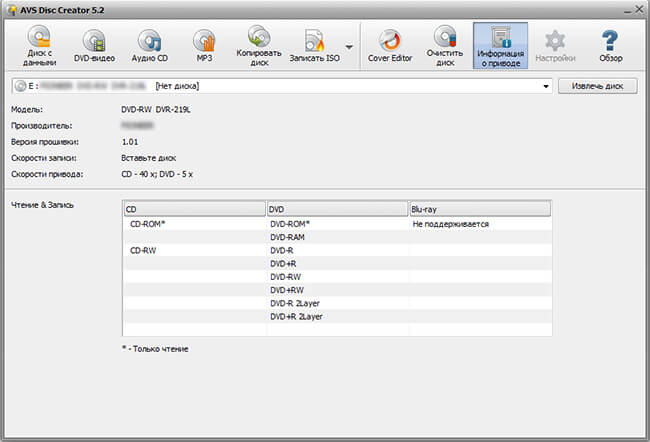
Free AVS Disc Creator
- Перенос материала на Blu-Ray и CD.
- Оформление виртуальных образов.
- Для доступа ко всем функциям нужно купить лицензию за 2499 рублей.
- Отсутствие опций для редактирования видеоданных.
№6. Ashampoo Burning Studio
Приложение для создания образов DVD, переноса файлов на физический носитель, резервного копирования и восстановления данных. Вы сможете копировать дисковые данные в цифровые файлы, стирать файлы с перезаписываемым носителей, оформлять виртуальные образы и защищать паролем резервное копирование.
Чтобы использовать софт бесплатно, пользователям необходимо указать адрес электронной почты для получения кода активации. Для доступа ко всем опциям потребуется приобрести платный пакет за 1349 рублей.
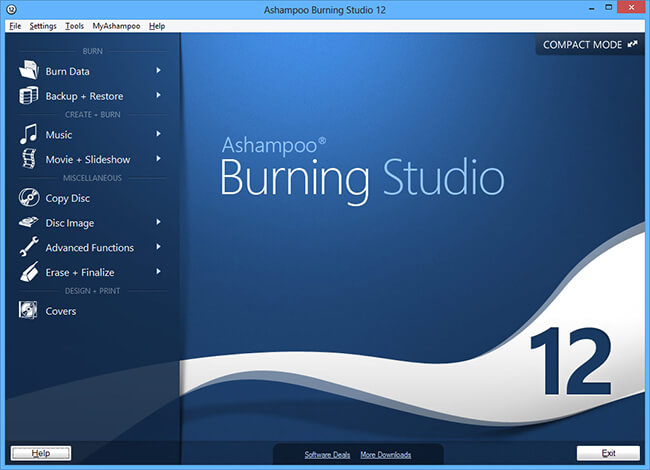
Ashampoo Burning Studio
- Простой интерфейс.
- Настройка параметров звука.
- Отсутствие рекламных объявлений.
- Не работает на оборудовании Mac.
- Ограниченные возможности редактирования клипов.
№7. Wondershare DVD Creator
Программа предлагает полный набор инструментов для записи ДВД. Она поддерживает все виды медиафайлов: клипы, изображения, ISO и аудио. Вы сможете не только прожигать носитель, но и оформлять полноценные фильмы: добавлять фоновую музыку, переходы, настраивать освещение и цвета видеодорожки, применять эффекты.
Также в софте можно добавлять авторинг на клипы, создавать текстовые водяные знаки, импортировать субтитры. Интерактивное меню можно оформить с помощью статических и динамических шаблонов.
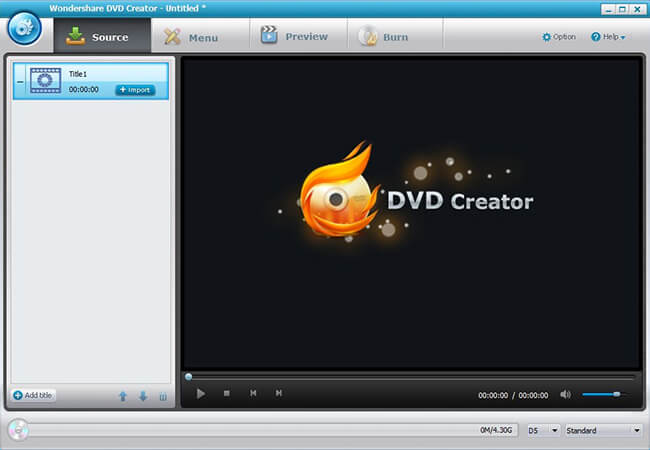
Wondershare DVD Creator
- Встроенный конструктор слайд-шоу.
- Видеоредактор, позволяющий применить эффекты и наложить музыку.
- Коллекция шаблонов для интерактивного меню.
- ПО доступно только на пробный период.
- Формирование Blu-ray не поддерживается на Mac.
№8. DVDFab Maker
Профессиональная утилита для создания DVD Video и ИСО-образов, которое оснащено множеством функций. Оно поддерживает все известные видеоформаты и предлагает пробную версию программы. Софт содержит функционал для добавления аудиокомпонентов и субтитров во время процесса преобразования мультимедиа.
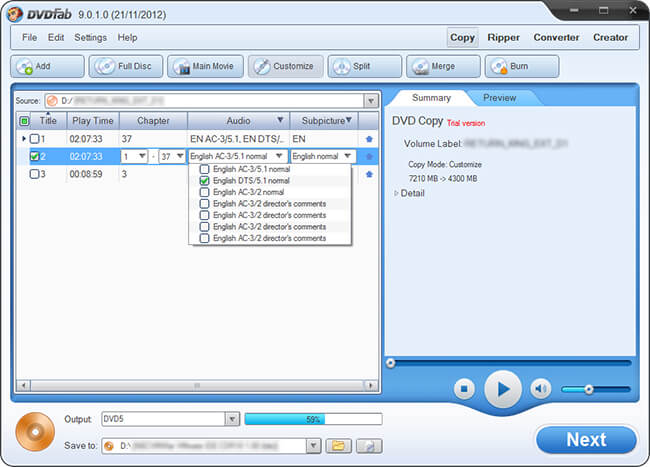
- Поддержка популярных видеоформатов.
- Содержит множеством функций для прожига.
- Макеты для интерактивного меню.
- Сложный англоязычный интерфейс.
- Требовательность к ресурсам системы.
- Стандартная версия не поддерживает прожиг Blu-ray.
Заключение
Теперь вы знаете, какое программное обеспечение можно использовать для прожига ДВД и изготовления виртуальных ИСО-образов. Каждое приложение имеет свои преимущества и недостатки. Большинство поддерживают запись дисков, однако немногие содержат встроенный редактор для монтажа и конвертирования видео.
Лучшим решением будет программа для монтажа видео ВидеоМОНТАЖ. Она позволит записать материал на ДВД, оформить ИСО-образ или папку. Вы сможете создать красивое интерактивное меню на основе готовых шаблонов и изменить их под свою задумку. Также видеоредактор предлагает опции для объединения и обрезки клипов, разработки титров и наложения фоновой музыки. Скачайте программу для создания DVD и сразу приступайте к работе с видео!
Сегодня расскажу про пару программ, с помощью которых, вы без проблем сможете быстро создать любое DVD-меню без особых знаний. Если вам казалось, что это сложно, то могу только сказать, что глубоко ошибаетесь. Ниже описанные программы Super DVD Creator и DVD-Lab Pro сделают процесс создания меню для DVD легким и интересным! Теперь можете делать собственные сборники любимых фильмов с удобной навигацией по фрагментам, что очень важно при просмотре DVD на обычном DVD плеере.
Super DVD Creator
Super DVD Creator - интерфейс удобен и гибок
Разработчики Super DVD Creator, встроили в программу три утилиты:
Справа выбираем фоновую заставку для меню (можно свою), в нижней части добавляем фрагменты фильма и указываем формат экрана(16:9 или 4:3). Далее, стоит обратить внимание на функцию добавления текст в меню и фоновой музыки, на этом процесс создания меню закончен, остается только записать получившийся DVD, что можно сделать как в самой программе, так и с помощью любой другой записывалки DVD, например Nero, но это уже ваше дело.
Технические характеристики:
Вес: 10.2 mb
Интерфейс: Английский Системы: Windows 95/98/ME/xp Vista
Основные минусы:
- возможностей мало, сможете сделать только простенькое меню ничего более. Для домашнего просмотра больше и не надо ; )
DVD-lab PRO
Вот тут нужно подумать.
Более мощное решение, для желающих сделать проффесиональное DVD меню. В DVD-lab Pro разработчики предали особое внимание тонкой настройки эффектов и уникальных элементов меню. В программе есть возможность создать красивые анимационые эффекты, например передвижения кнопок при выборе. Можно сделать слайд-шоу из изображений, например для презентации или любимых фотографий для удобного просмотра на телевизоре. Также DVD-lab Pro может сделать режим чтения DVD диска в формате караоке. Более глубоко описывать возможности этой программы не буду, если уверены в своих возможностях скачивайте, помощь от меня всегда есть, пишите в комментариях, что не ясно. Помогу.
Технические характеристики:
Вес: 27.3 Мб
Интерфейс: Английский Системы: Windows 95/98/ME/xp
Основные минусы:
- Довольно сложный интерфейс. В целом, что может понадобится в программе имеется.
Обновление от 26.03.2012! Обзор дополнен отличной программой DVDStyler.
DVDStyler (добавлено 26.03.2012)
В набор возможностей программы DVDStyler в первую очередь входит возможность создания интерактивного меню, с помощью которого пользователь получает доступ к содержимому диска. Для удобства работы сама программа имеет возможность проводить прожиг с уже готовым меню.

Простота работы обеспечивается тем, что пользователю сразу доступно на выбор несколько шаблонов, из которых он выбирает наиболее подходящий. С их помощью можно быстро создать собственное меню для диска.
К списку поддерживаемых форматов можно отнести AVI, MPEG, WMV, MP4, MOV, OGG, а также некоторые другие форматы файлов, с которыми сталкиваются пользователи в работе. Среди поддерживаемых звуковых форматов стоит отметить MP3, MP2, MPEG2, MPEG4, AC-3, DivX, XviD. При этом с помощью данной программы можно монтировать образ с использованием нескольких файлов разных форматов.
Пользователь самостоятельно выбирает не только внешний вид создаваемого меню, но и расположение элементов, активных кнопок и прочего. Он подбирает шрифты, основные цвета, размеры кнопок и прочее на своё усмотрение.
ОС: Windows, Mac OS, Linux
На каждом DVD от уважаемого издателя есть меню. В каком-то смысле, оно несет в себе отдельную художественную ценность, так как порой можно встретить настоящие шедевры в области создания навигации по содержимому диска. Если вы также занимаетесь созданием видео, то, скорее всего, регулярно возникает потребность в создании меню дисков, ведь предлагать свои работы в виде отдельных файлов, мягко говоря, несолидно.
Постепенно уходит время, когда видео было уделом узкого круга профессионалов. Сегодня можно прийти в любой специализированный магазин, выложить одну-две месячные зарплаты и купить простенькую цифровую видеокамеру. А дальше вперед к творчеству – насколько позволяет умение, талант и со временем приходящий опыт. Сначала в кадре оказывается семья и бегающие под ногами детишки, затем внимание переключается на друзей и родственников, ну а когда приходит уверенность в собственных силах, начинаются различные коммерческие услуги – свадьбы, юбилеи, школьные мероприятия. Мы пропустим все этапы творчества, от нажатия на кнопку REC до завершения компиляции файла с потоковым видео, и рассмотрим далее лишь финальную часть работы над проектом – подготовкой содержимого диска к публикации.
Авторинг DVD заключается не только в создании меню диска, но представляет собой довольно сложный процесс, во время которого сводятся видео и звуковые дорожки, добавляются субтитры, присваиваются ссылки на сюжеты. Кроме того, образуется структура видеоматериала на диске с разветвленным продолжением сюжета. Наконец, добавляются меню и, в конечном счете, осуществляется финальное сведение материала.
Предварительный просмотр проекта в DVD Architect ProВо время просмотра материала вы можете открывать картинку в окне или на втором мониторе. В этом случае, будет использоваться полноэкранный режим. Имеется возможность показа рамок Safe Zone. Они означают границы экрана. Внешняя рамка показывает кадр для ЖК-панелей, вторая – для телевизоров на электронно-лучевой трубке. Они используют режим избыточного сканирования, и часть картинки уходит за границы экрана. Экран предварительного просмотра содержит виртуальный пульт управления, структура которого копирует бытовые устройства.
DVD Architect Pro относится к классу программ, где можно получать конечный результат без необходимости долгого чтения документации, чтения справки. У вас есть ролик с видео, вы хотите сделать для него меню? Достаточно перетащить его из внешнего приложения на панель Workspace. Все готово! В меню появилась кнопка выбора, под ней располагается подпись, взятая из имени файла. Остается только экспортировать проект, и работа завершена. Но было бы нелепо останавливаться на этом, гораздо интересней пойти дальше, узнать, что еще может программа, чтобы с пользой применить полученные знания.
Структура меню DVD представлена внутри левой боковой панели. Контекстное меню содержит список документов, которые можно добавлять в дерево. Кроме того, сиреневой звездочкой помечается стартовый элемент – клип, который будет запускаться первым после того, как диск будет помещен в привод. Если ссылка ведет на файл с потоковым видео, то появляется возможность добавления меню выбора эпизодов. Однако перед тем, как создавать подобную структуру, лучше заранее побеспокоиться о разбитии клипа на главы, что делается в панели Timeline. Вы можете также добавлять в меню ссылки на изображения и музыку. Допускается создание списков воспроизведения, и ссылки на них также используются в меню. Наконец, вы можете добавлять видео в качестве интродукции, то есть, ролик будет показан в самом начале, еще до того, как запустится меню. Данный элемент сразу создается с фиолетовой звездочкой.
Панель Timeline, использующаяся при монтаже и сведении треков в DVD Architect ProПанель Timeline состоит из набора треков. Они имеют несколько различных типов. В первую очередь, это видео. Каждый фильм может иметь несколько дорожек видео. Это применяется нечасто (функция Angle), а вот дублирование остальных типов дорожек – повсеместно. Кроме видео, вы можете использовать аудио и субтитры. В свойствах дорожек можно указывать язык. Свойства приложения позволяют указывать, какой язык используется по умолчанию. Он не касается только видео. Вы можете и не указывать язык явно. В таком случае, выбор дорожек аудио и субтитров будет производиться по их заголовкам.
DVD Architect Pro – не редактор видео, и возможности монтажа сильно ограничены. По большому счету, вы можете лишь указывать стартовую и конечную позицию внутри клипа. Верхняя строка панели Timeline предназначена для разбивки клипа на главы. Каждому эпизоду можно присваивать уникальное имя.
Панель Workspace, на которой визуально показывается содержимое меню диска в DVD Architect ProПанель Workspace используется для визуального отображения меню диска, управления содержимым отдельных страниц. Любой элемент можно подцепить мышью и перетащить в произвольное место рабочей области проекта. Допускается несколько вариантов выравнивания объектов, наподобие привязывания к сетке. Вы можете добавлять на страницы не только кнопки, ссылки на клипы и страницы, как это делается из панели структуры проекта, но также простой текст и графику.
Управление анимацией объектов меню в DVD Architect ProСправа от панели Workspace располагаются свойства текущего объекта меню. Они позволяют гибко управлять как опциями показа, так и параметрами навигации внутри меню. Настройки кнопок поделены на шесть групп. Для графики остается лишь три группы, для текста и вовсе – две.
Первый пункт – Transformations, он применяется во всех типах объектов. Здесь мало, чего интересного, просто указываются координаты объекта, его размеры и несколько дополнительных параметров вывода. Лезть сюда нет смысла – удобней все делать в визуальном режиме. Вторая группа опций – Color Sets. Здесь указываются цветовые настройки объекта. Точно также – что-либо менять не имеет особого смысла. Далее начинаются более востребованные опции.
Media предназначается для управления графическими элементами, используемыми внутри объекта. Во-первых, вы можете выбрать стиль кнопки, который включает или отключает ее текстовую подпись. Далее вы выбираете клип, который используется внутри шаблона. Данная опция действует только в кнопках соответствующего типа. Вы можете показывать только один статичный кадр или проигрывать видео. Допускается указание момента старта. Для этого используется стандартный ползунок перемотки. Имеется возможность изменения шаблона и типа маски. Но это уже не столь важно, ведь рамки чаще всего выбираются заранее или вовсе выходят в состав темы, являясь частью ее дизайна.
Свойства объекта позволяют менять правила его выделения при выборе. По умолчанию происходит полная подсветка определенным цветом. Он задается в опциях Color Set. Но можно изменить это свойство, оставив, например, только строку подчеркивания.
Наконец, наиболее интересный пункт – Action. С помощью него, собственно, и задается действие кнопки. И если некоторые функции проще задавать визуальными средствами, то с другими удобней не возиться, а сразу прописать вариант в соответствующем поле.
Во-первых, вы можете указывать в качестве точки перехода клип, его конкретную главу. Кроме того, в качестве пункта назначения может указываться страница меню, конкретная его кнопка.
Вторая возможность – выбор дорожек. Для видео – это выбор угла съемки (angle), а применительно к звуку и субтитрам чаще всего употребляются языковые манипуляции.
Они не означают автоматического наличия ошибок, однако предлагают пользователю «одуматься» и внести некоторые коррективы в проект. Вы можете, например, нечаянно вынести объекты за пределы безопасной зоны, создать ссылки, ведущие в никуда.
Результатом работы программа может стать папка со структурой DVD Video или готовый оптический диск. В данной статье были рассмотрены основные возможности DVD Architect Pro, которые, с большой долей вероятности, будут востребованы как при повседневном использовании продукта. Вы регулярно снимаете свою семью, свадьбы и различные праздники. В специальном редакторе выполняете монтаж. А дальше остается лишь создавать меню, да иногда сводить дорожки, если таковое просит заказчик.
Прелесть DVD Architect Pro, как было сказано в начале статьи, заключается в том, что с программой можно начинать работать сразу. Примитивные проекты создаются в несколько щелчков мыши. И только со сложными задачами надо повозиться. Именно это свойство и отличает качественные продукты, нацеленные на широкий круг пользователей.
Читайте также:

